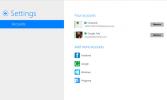Kaip sukurti „iPhone“ atsarginę kopiją išoriniame diske „Windows 10“
„iPhone“ atsarginės kopijos nėra mažos. Jie nėra tokio paties dydžio kaip visa „iPhone“ naudojama erdvė, tačiau jie vis tiek gali užimti GB vietos jūsų „Windows“ diske. Negalite pakeisti, kur yra išsaugota atsarginė kopija. Galite perkelti nugarėlę į kitą vietą ir perkelti atgal, kai jums reikia ją atkurti, tačiau tai labai sudėtingas būdas tai padaryti. Jei vis dėlto nesiryžtate naudoti jungiamųjų nuorodų, naudodami „iTunes“ galite sukurti atsarginę „iPhone“ atsarginę kopiją išoriniame diske.
Sukurti atsarginę vietą
Šiuo metu yra dvi „iTunes“ versijos; darbalaukio programos versija ir UWP programos versija. Abiejų programų atsarginės kopijos vieta šiek tiek skiriasi. Turite žinoti, kur šiuo metu programa taupo atsarginę kopiją, kad sukurtumėte sankryžos nuorodą, nukreipiančią ją kitur.
Stalinio kompiuterio versija
C: \ Vartotojai \ Jūsų vartotojo vardas \ AppData \ Tarptinklinis \ Apple kompiuteryje \ MobileSync \ Atsarginė kopija
UWP programos versija
C: \ Vartotojai \ Jūsų vartotojo vardas \ „Apple \ MobileSync \ Backup“

Nauja atsarginė vieta
Prijunkite norimą diską sukurti atsarginę „iPhone“ kopiją į. Tai ne tik veikia išoriniams diskams, bet ir gali būti naudojama vidiniams diskams. Disko šaknyje sukurkite aplanką pavadinimu „MobileSync“.
Tada iš „Windows“ disko iškirpkite atsarginę kopiją ir įklijuokite jį į šį naujai sukurtą „MobileSync“ aplanką. Būtinai supjaustykite ir įklijuokite, o ne nukopijuokite.
Sukurkite sankryžos jungtį
Jei atidarėte „iTunes“, uždarykite ją. Atidarykite komandų eilutę su administratoriaus teisėmis. Turite vykdyti žemiau pateiktą komandą, tačiau turite ją pakeisti, kad ji atitiktų kelią į dabartinį atsarginę kopiją ir ką tik sukurtą atsarginę kopiją.
Vykdykite žemiau pateiktą „UWP iTunes“ programos komandą;
„MkLink / J“ C: \ Vartotojai \ Jūsų vartotojo vardas \ „Apple \ MobileSync \ Backup“ “„ E: \ MobileSync \ Backup “
Vykdykite žemiau pateiktą komandą, skirtą darbalaukio „iTunes“ programai;
„MkLink / J“ C: \ Vartotojai \ Jūsų vartotojo vardas \ „AppData \ Tarptinklinis ryšys“ „Apple Computer“ \ „MobileSync \ Backup“ “„ E: \ MobileSync \ Backup “
Abiem atvejais norite pakeisti „Jūsų vartotojo vardas“ tikruoju vartotojo vardu. Galite pakeisti disko raidę, kuriai kada nors priskiriama raidė, kad galėtumėte sukurti atsarginę kopiją.

Kas vyksta?
Jums gali kilti klausimas, kodėl galite naudoti šį metodą norėdami sukurti „iPhone“ atsarginę kopiją išoriniame diske, bet nekeisti atsarginių kopijų kūrimo vietos per „iTunes“. Taip yra todėl, kad, kiek tai susiję su „iTunes“, tai vis tiek sukuria „iPhone“ atsargines kopijas toje vietoje, kurią ji pasirinko. Jungiamoji nuoroda yra tai, kas nukreipia failus į kitą diską ir skirtingą vietą.
Paieška
Naujausios žinutės
„Polar Fox“ leidžia jums redaguoti ir įkelti vaizdus į kelias svetaines vienu metu
Dalijimasis nuotraukomis yra vienas iš dažnai naudojamų interneto e...
„Talk.to“ pristato „Facebook“ pokalbių ir „GTalk IM“ kaupiklį į „Windows 8“
Beveik du dešimtmečius buvo teikiama daugybė tiesioginių pranešimų ...
Žaidimo ugnis: Vienu spustelėjimu „Windows“ kompiuterio efektyvumo stiprintuvas žaidėjams
Tokiems žaidimams kaip „Battlefield 3“, „Crysis 2“ ir „Skyrim“ reik...